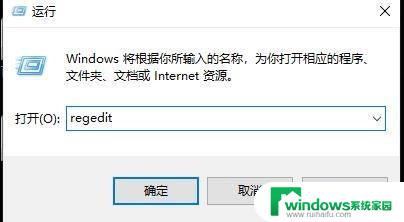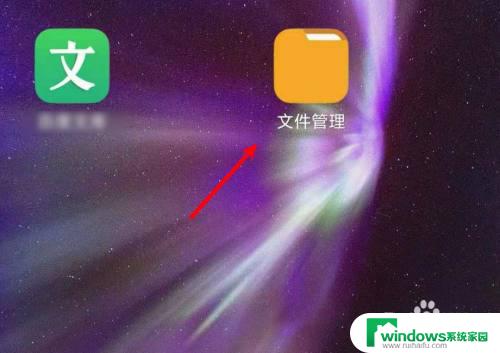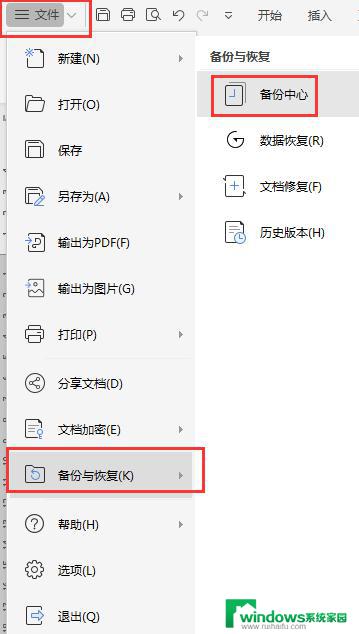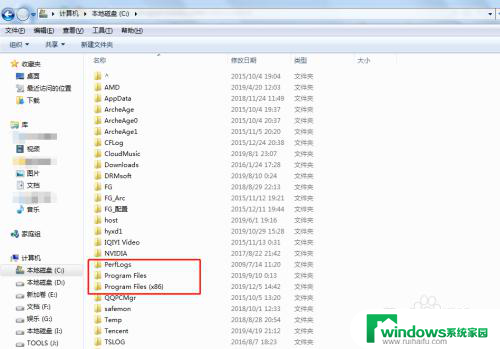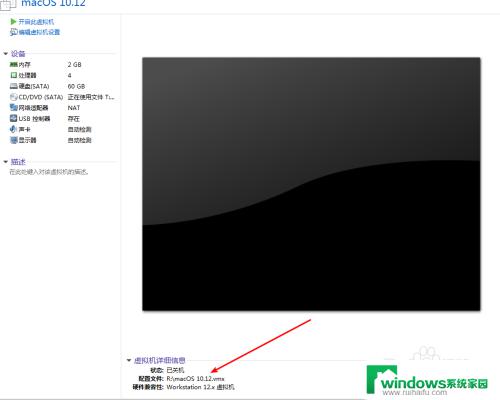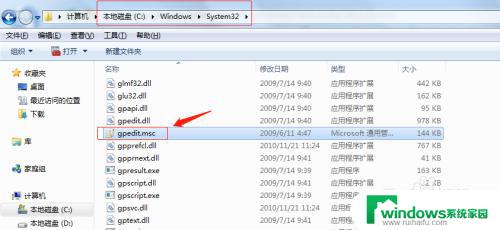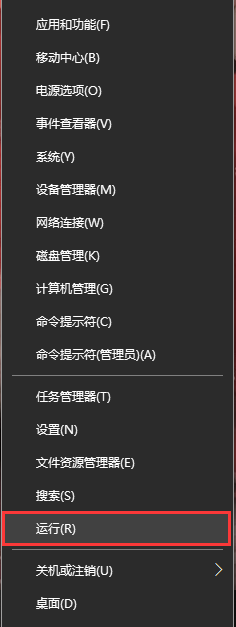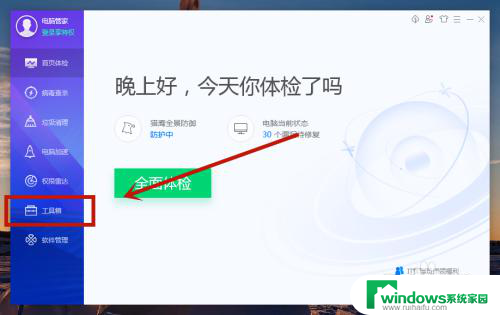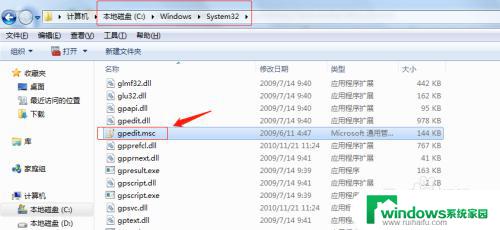电脑一开机就提示找不到文件 开机后弹出Windows找不到文件的解决方法
更新时间:2023-08-23 17:35:38作者:xiaoliu
电脑一开机就提示找不到文件,这是许多人在使用电脑时常遇到的问题,当我们打开电脑后,突然弹出一个窗口,提示我们的Windows系统无法找到某个文件。这种情况可能会让我们感到困惑和烦恼,因为我们需要这个文件来完成我们的工作或娱乐。不用担心我们可以采取一些简单的解决方法来解决这个问题。在本文中我们将介绍一些常见的解决方法,帮助您快速解决电脑开机后弹出Windows找不到文件的困扰。
具体步骤:
1.在Windows10系统桌面,右键点击屏幕底部的“任务栏”的空白位置。在弹出菜单中选择任务管理器的菜单项。
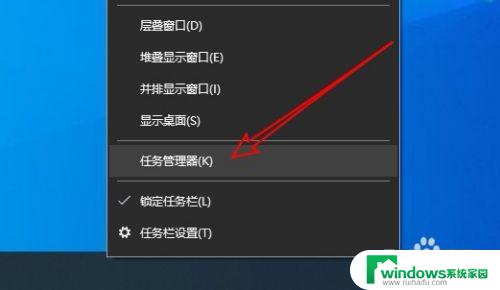
2.接着在打开的Windows10的任务管理器窗口中点击启动选项卡。
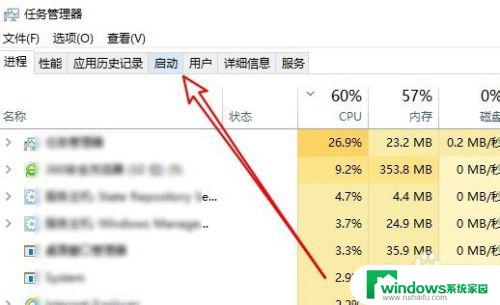
3.然后在打开的启动窗口找到已启用的应用
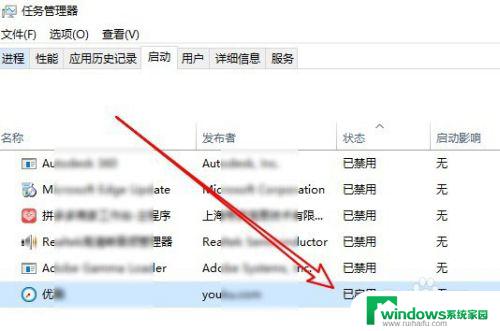
4.右键点击该启动项,在弹出菜单中选择“禁用”的菜单项就可以了。
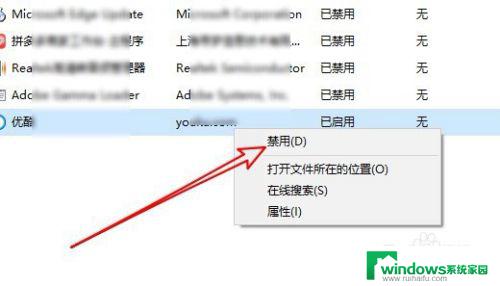
以上就是电脑一开机就提示找不到文件的全部内容,如果您不明白,请根据小编的方法进行操作,希望这些方法能够帮助到大家。